スクラッチプログラミング - プログラミングをはじめよう
Scratch (スクラッチ)でのプログラミングのながれをしょうかいします。プログラミングのはじめかたから、プログラムのつくりかたなど、Scratchをつかうときの基本操作(きほんそうさ)を見ていきましょう。

サンプルさくひんを見てみよう
まずさいしょに、Scratchでつくったかんたんなさくひんを体験(たいけん)してみてください。
みどりのはたをタップしてスタートです。途中(とちゅう)でとめるときは、あかいボタンをタップします。
このさくひんは、たった3つのブロックでつくってあります。
「みどりのはたをタップしたら、ネコがあちこち移動(いどう)する」というないようのプログラムです。
これから、これとおなじさくひんをつくる手順(てじゅん)を説明(せつめい)していきますね。操作(そうさ)は、低学年(ていがくねん)の子どもでもできるような、かんたんなものが基本(きほん)になります。
この記事(きじ)をよめば、プログラミングのながれや、Scratchの基本操作(きほんそうさ)がわかるようになりますよ。
プログラミングのながれ
Scratchでのプログラミングのながれをかんたんにいうと、このようになります。
では、順番(じゅんばん)に見ていきましょう!
【1】サインインする
Scratchのサイトをひらいたら、サインインしましょう。
- 「ユーザーめい」と「パスワード」を入力(にゅうりょく)
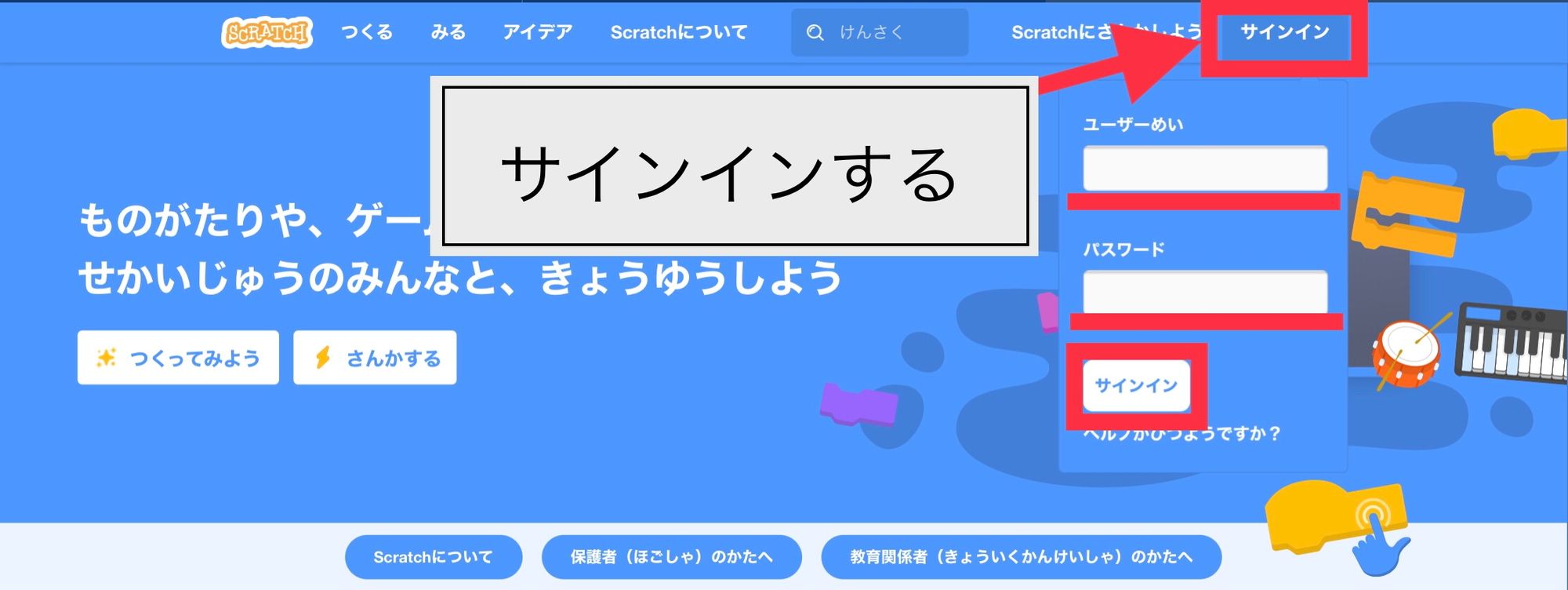
サインインするためには、アカウントをつくっておくことがひつようです。アカウントは作成(さくせい)してありますか?
「まだつくっていない!」というかたは、『Scratchアカウントをつくろう』の記事(きじ)で作成方法(さくせいほうほう)をしょうかいしているので、ぜひごらんください。

【2】プログラミングするページをひらく
サインインすると、このような画面(がめん)になります。プログラミングするページをひらきましょう。
- 「つくる」をタップ
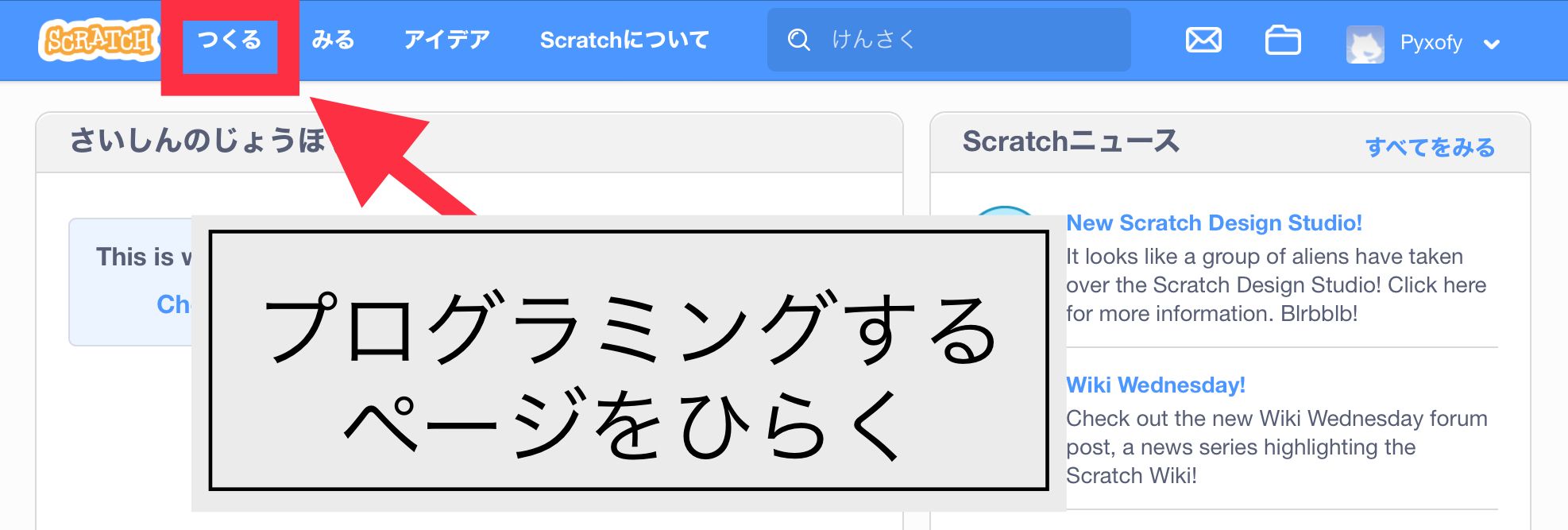
プログラミングのページがひらきました!地球儀(ちきゅうぎ)のアイコンから、表示(ひょうじ)する言語(げんご)をえらべます。
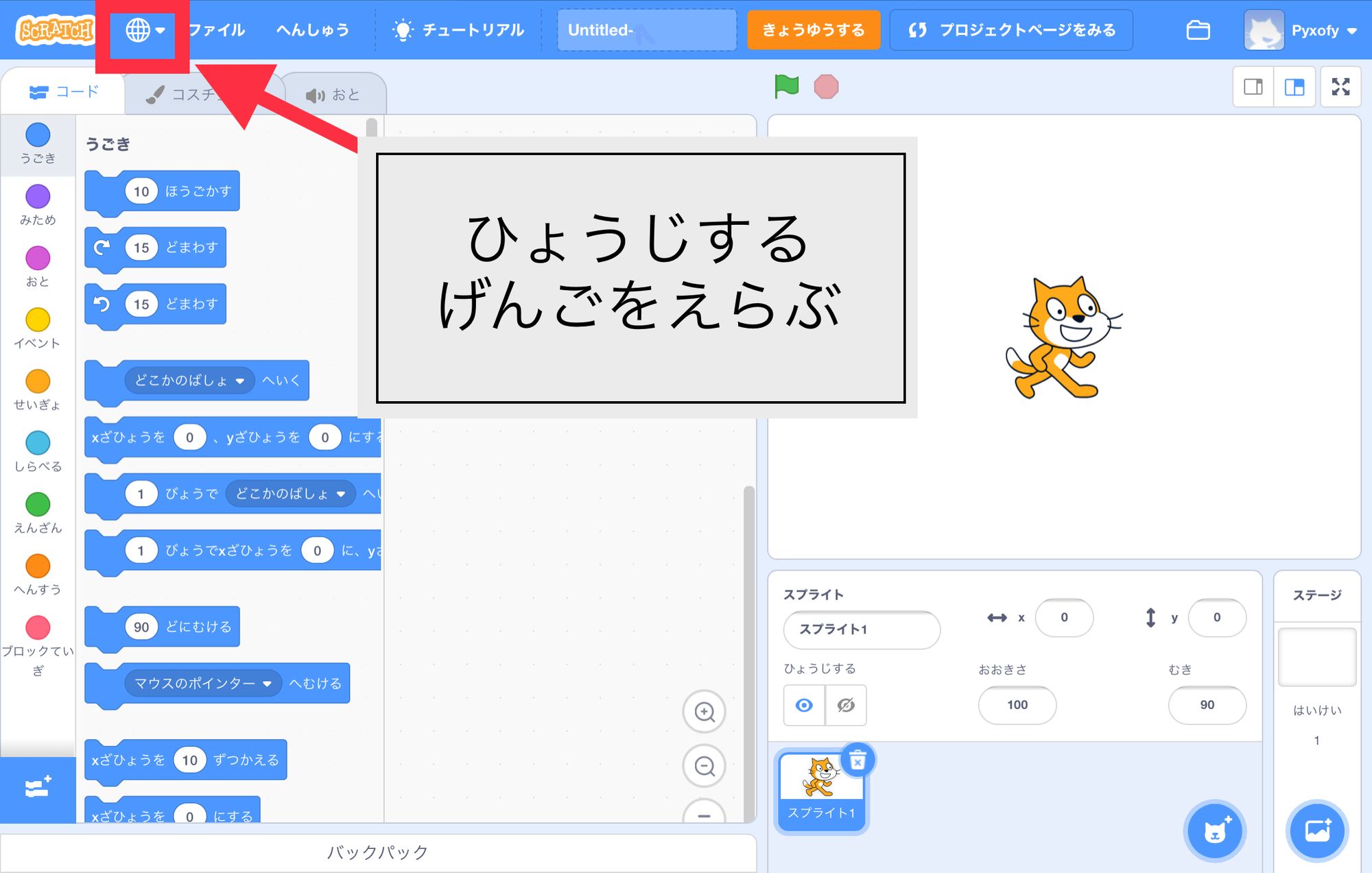
「にほんご」をえらぶと、表示(ひょうじ)はすべて「ひらがな」になります。低学年(ていがくねん)の子どもにオススメです!
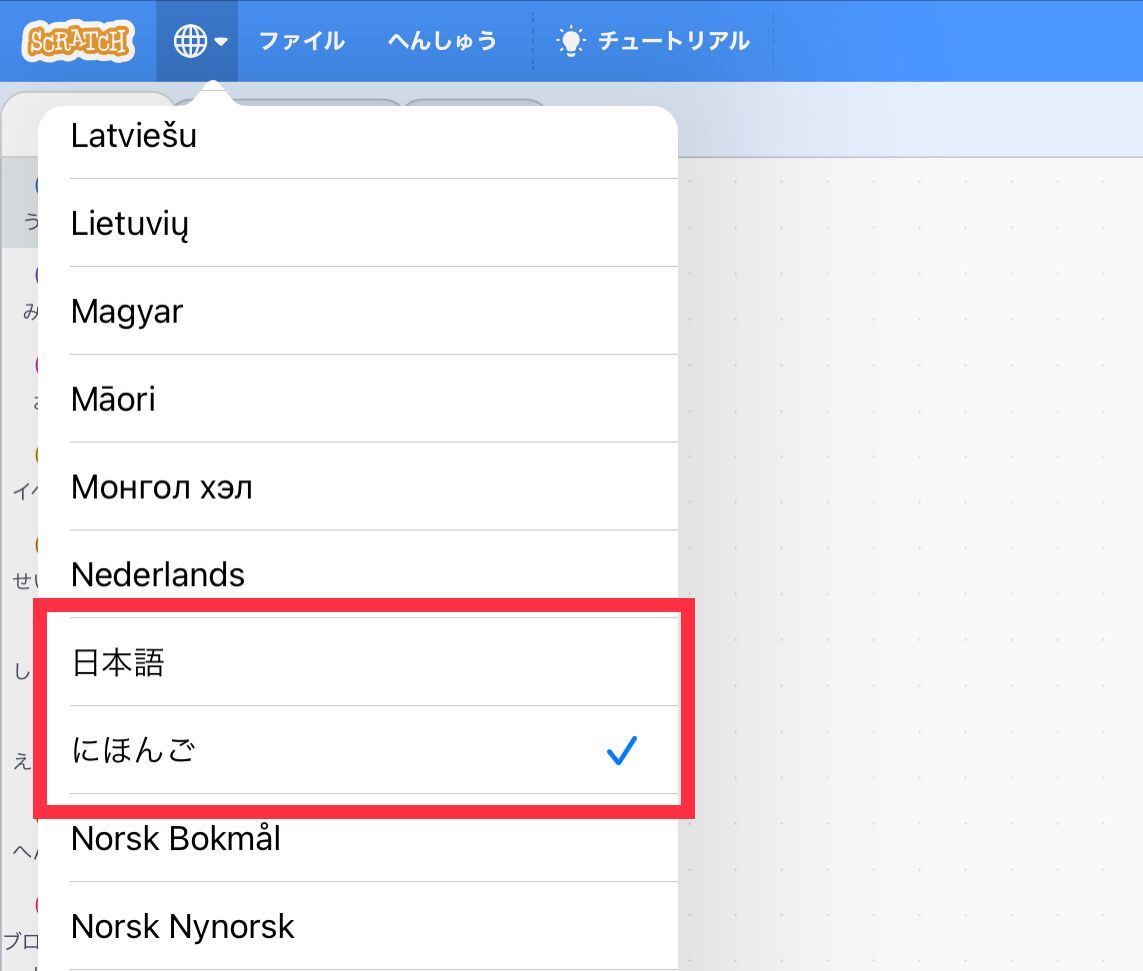
プログラミングするページのせつめい
プログラミングするときにつかうページを見てみましょう。
- ブロックパレット
プログラミングにつかうブロックがならんでいるところ。 - コードエリア
ブロックをくみあわせてプログラムをつくるところ。 - ステージ
プログラムをうごかしたときの結果(けっか)を見られるところ。 - スプライト
プログラミングしてうごかせるキャラクターや物(もの)。 - スプライトペイン
つかうスプライトをえらぶところ。
えらんだスプライトの情報(じょうほう)がのっているところ。 - はいけい
ステージのはいけいをえらぶところ。
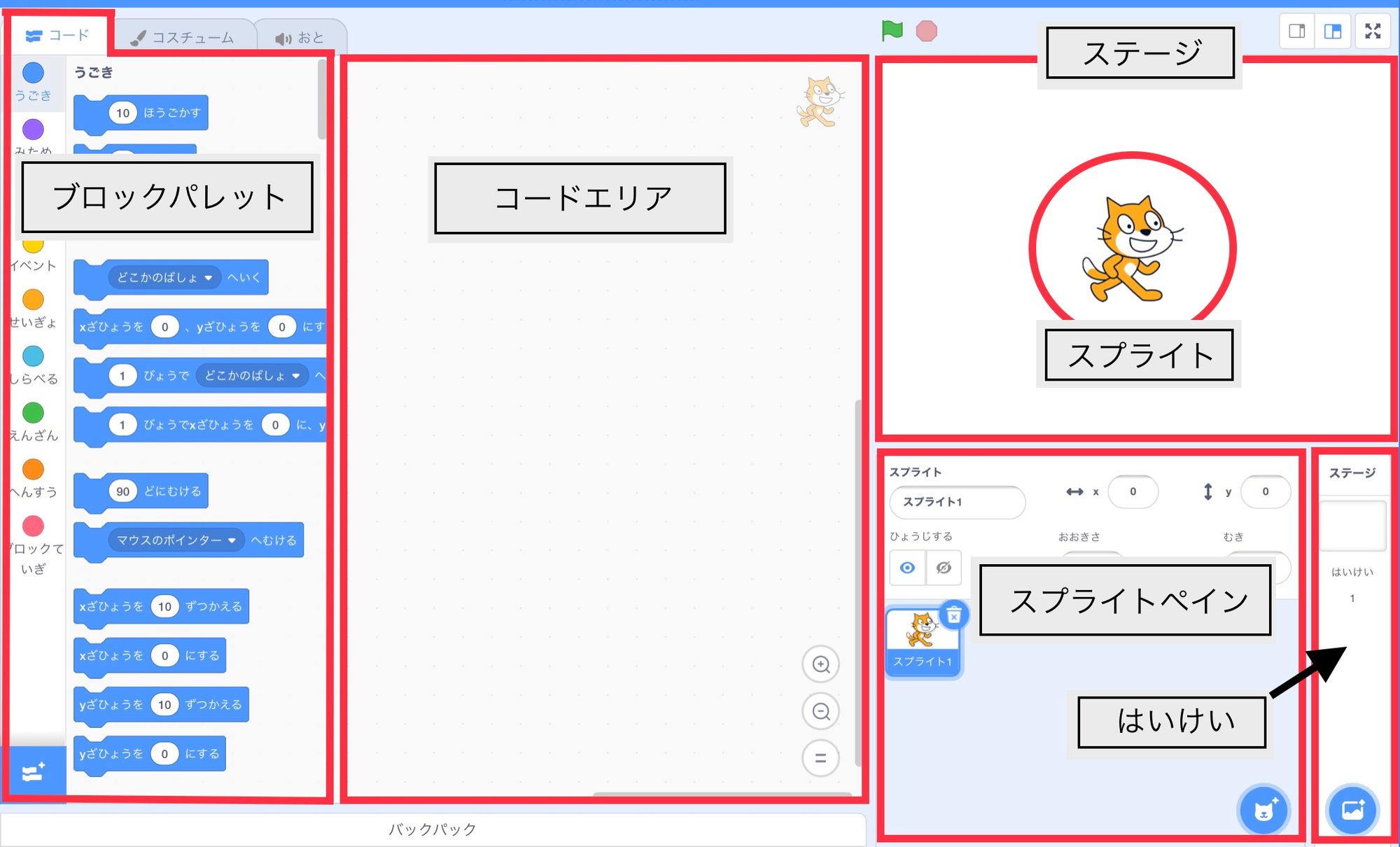

【3】プログラミングする
ではいよいよ、プログラムのつくりかたを見ていきましょう。
- ステップ1:プログラミングするスプライトをえらぼう
- ステップ2:プログラムのないようをかんがえよう
- ステップ3:ブロックをくみあわせよう
「ブロックをくみあわせてプログラムをつくりスプライトをうごかすこと」。それが、Scratchプログラミングの基本(きほん)です。
ステップ1:プログラミングするスプライトをえらぼう
Scratchのページには、さいしょから「ネコ」のスプライトがよういされていますね。今回(こんかい)は、この「ネコ」のスプライトをプログラミングしていきますよ。
プログラミングするスプライトは、コードエリアの右上とステージにも表示(ひょうじ)されます。
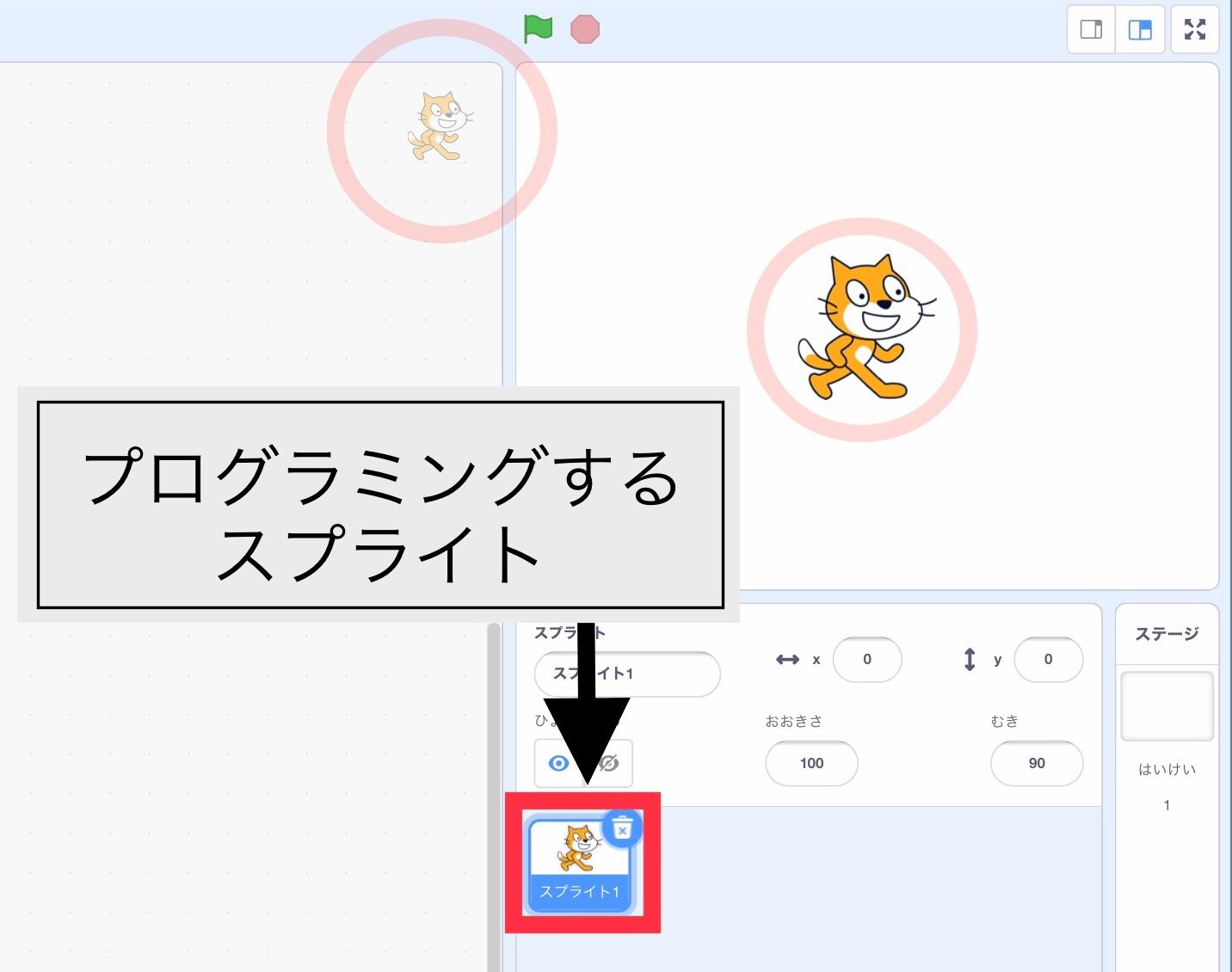
「ネコ」ではない、ほかのスプライトをえらぶこともできますよ。スプライトをえらぶ方法(ほうほう)は『スプライトをえらぼう』でしょうかいしています。
ステップ2:プログラムのないようをかんがえよう
「スプライトにどのようなうごきをさせたいか?」をかんがえましょう。今回(こんかい)は、つぎのようなないようプログラムをつくっていきます。
「みどりのはたをタップしたら、ネコがステージの中をあちこち移動(いどう)する」。
プログラムのないようによって、つかうブロックや、ブロックをつなげる順番(じゅんばん)がかわってきますよ。
ステップ3:ブロックをくみあわせよう
ブロックをくみあわせてプログラムをつくりましょう。
ブロックにかいてある文字は、スプライトにつたえる命令(めいれい)です。文字をよめば、スプライトがどのようにうごくのかがわかりますよ。
今回(こんかい)つかうブロックは、つぎの3つです。
- 「はたがおされたとき」

- 「10かいくりかえす」
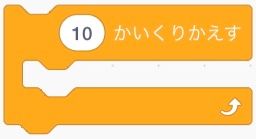
- 「1びょうでどこかのばしょへいく」

では、ブロックをえらんでコードエリアにドラッグし、順番(じゅんばん)にくみあわせていきます。
- 1.「イベント」をタップ
- 2.「はたがおされたとき」をドラッグ
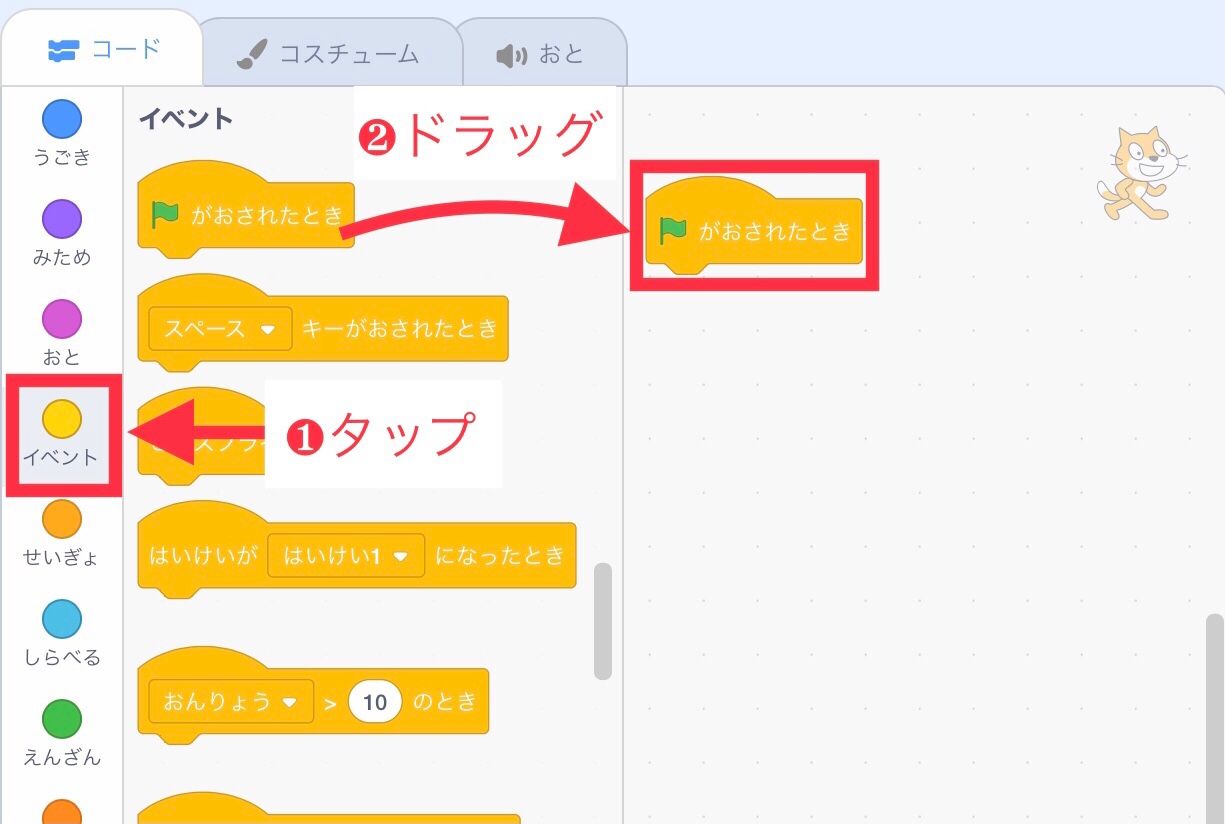
- 3.「せいぎょ」をタップ
- 4.「10かいくりかえす」をドラッグ
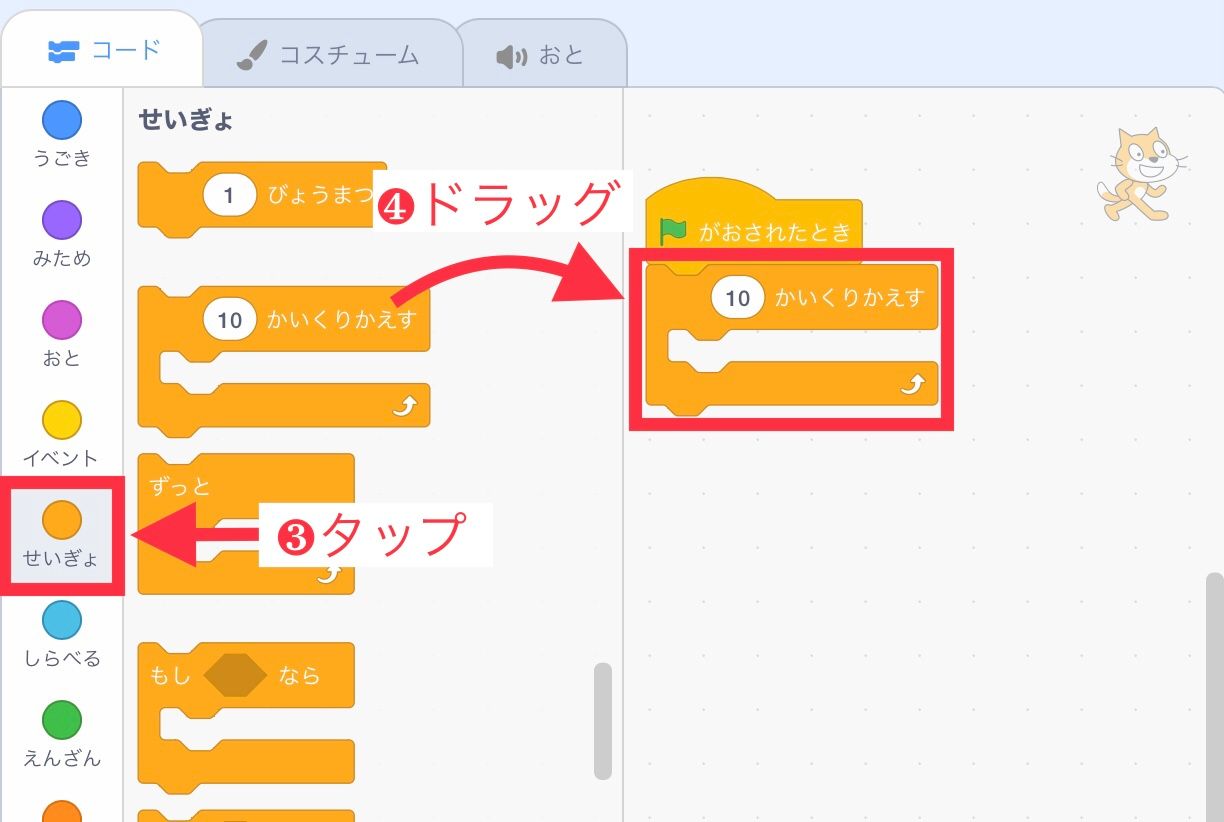
- 5.「うごき」をタップ
- 6.「1びょうでどこかのばしょへいく」をドラッグ
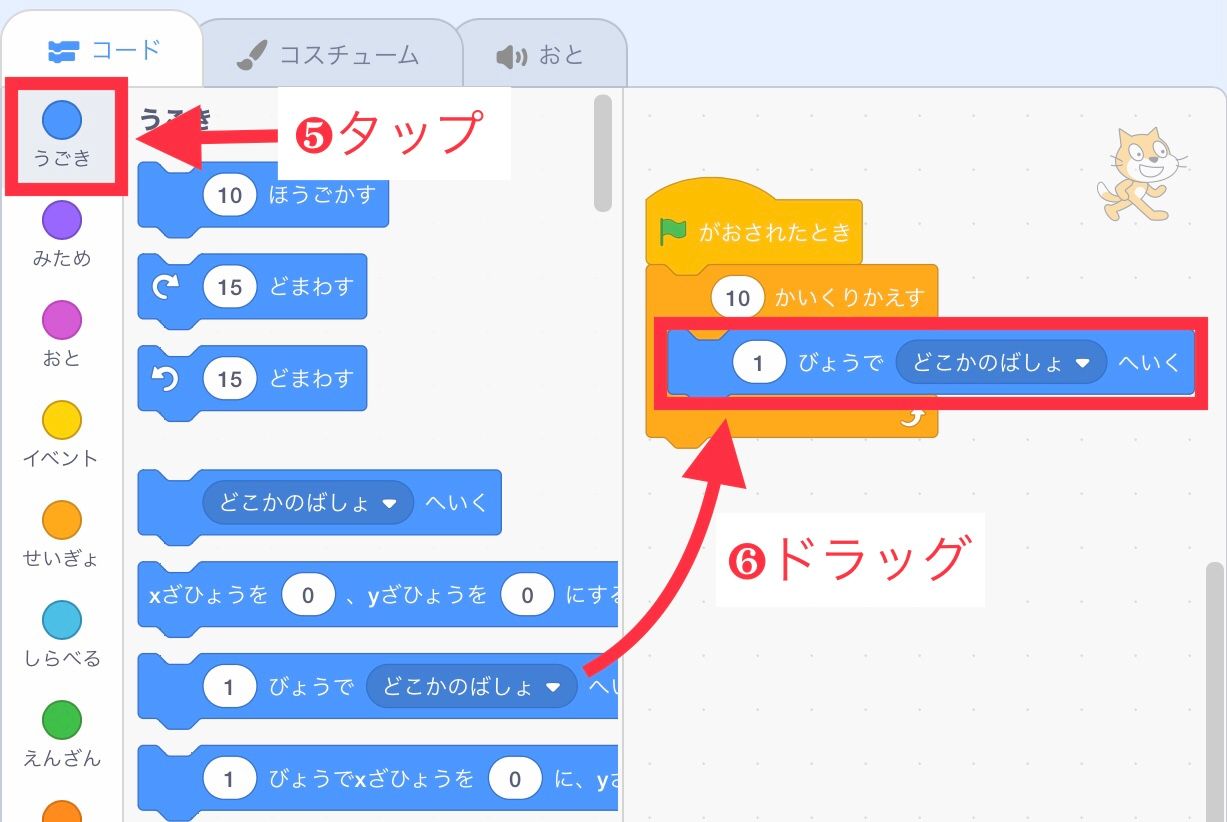
プログラムかんせいです!
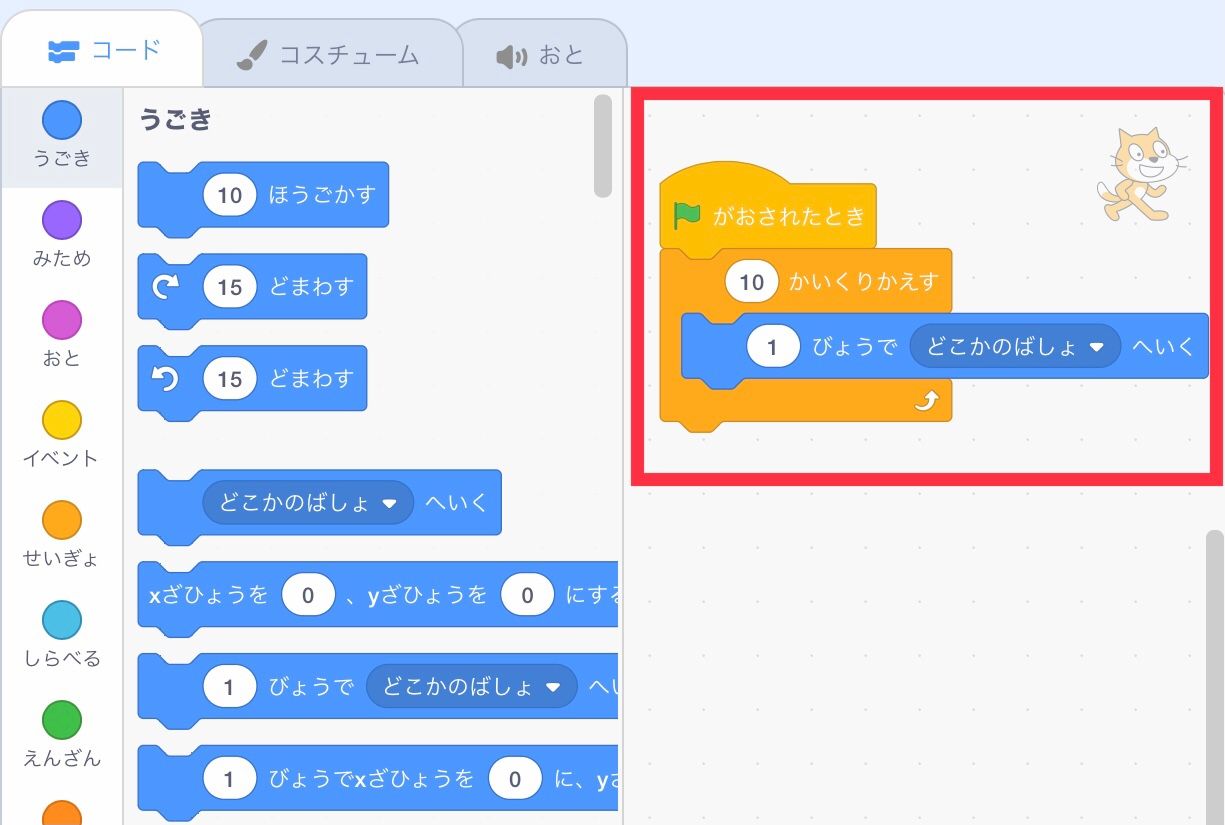

【4】プログラムをうごかす
プログラムができたら、ステージで結果(けっか)をかくにんします。かんがえたとおりにプログラムがうごくかどうか、たのしみな瞬間(しゅんかん)でもありますね!
ステージの上にある、みどりのはたをタップすると、プログラムがスタートします。プログラムをとめるときは、あかいボタンをタップしましょう。
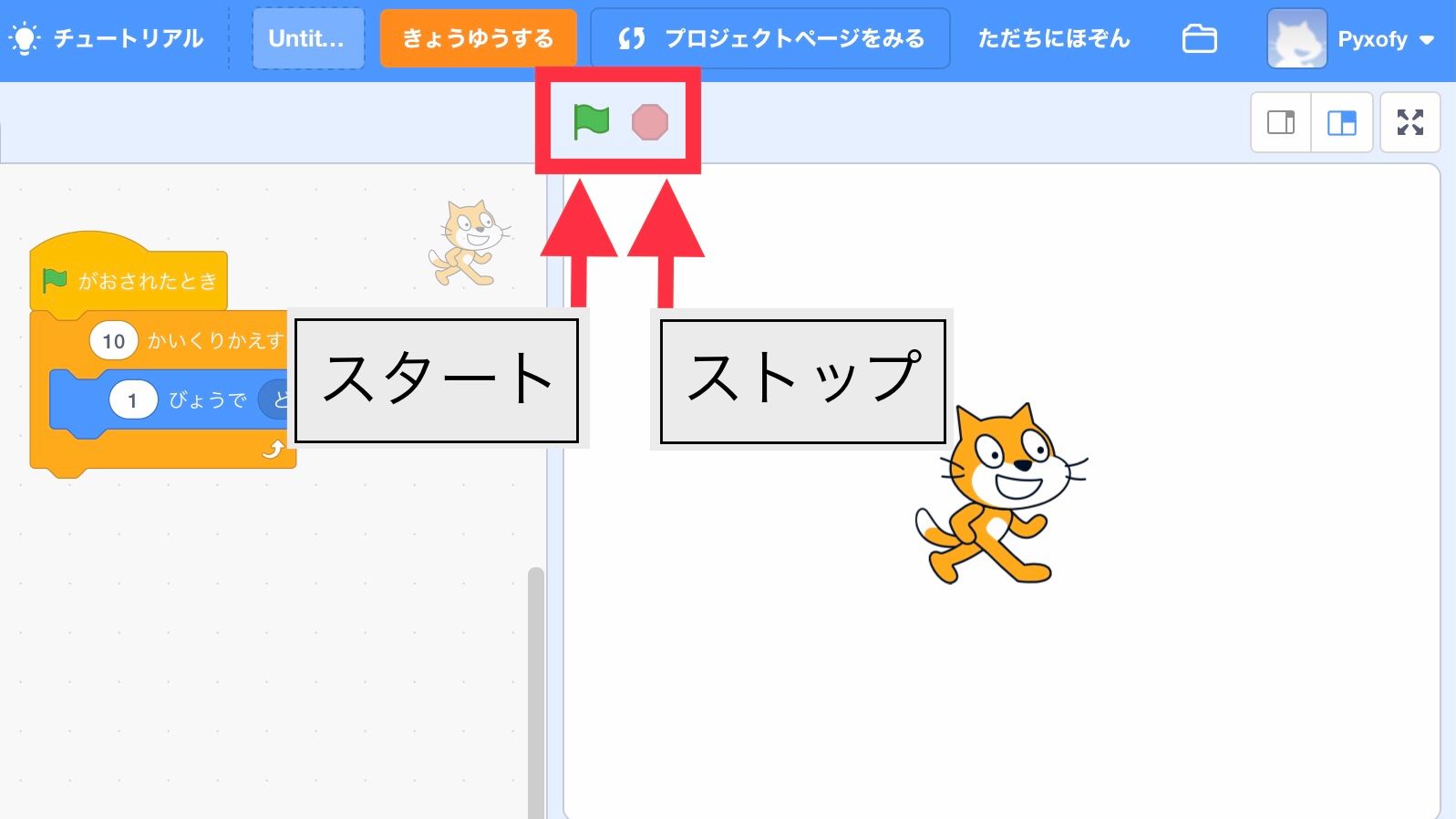
もし、かんがえたとおりのうごきにならなくても、何回(なんかい)だってプログラムをつくりなおすことができますよ。
「ブロックをくみあわせる順番(じゅんばん)が、まちがっていないかな?」
「ちがうブロックをためしてみようかな?」
ステージでうごきをかくにんしながら、プログラムをなおしてみましょう。
プロジェクトを見てみよう
スプライトをうごかすことができたら、それはもう、あなたの立派(りっぱ)なさくひんです!
Scratchでつくったさくひんのことを、「プロジェクト」とよびます。プロジェクトは、パソコンやタブレットの画面(がめん)いっぱいにひろげて見ることができますよ。
- ステージ上のいちばん右のアイコンをタップ
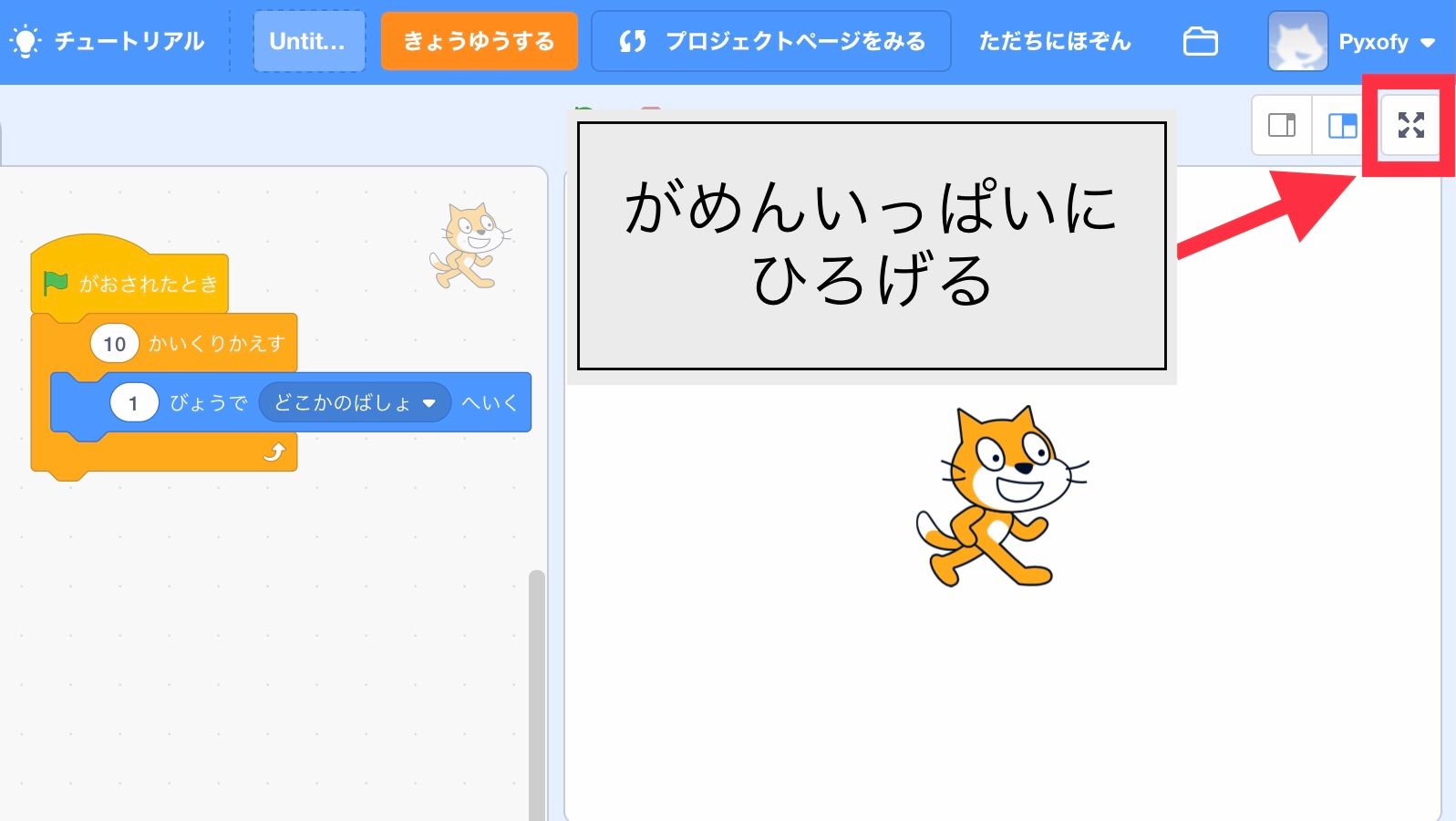
かんせいしたプロジェクトとして、画面(がめん)いっぱいに表示(ひょうじ)されました!プログラミングするページにもどすときは、右上のアイコンをタップしましょう。
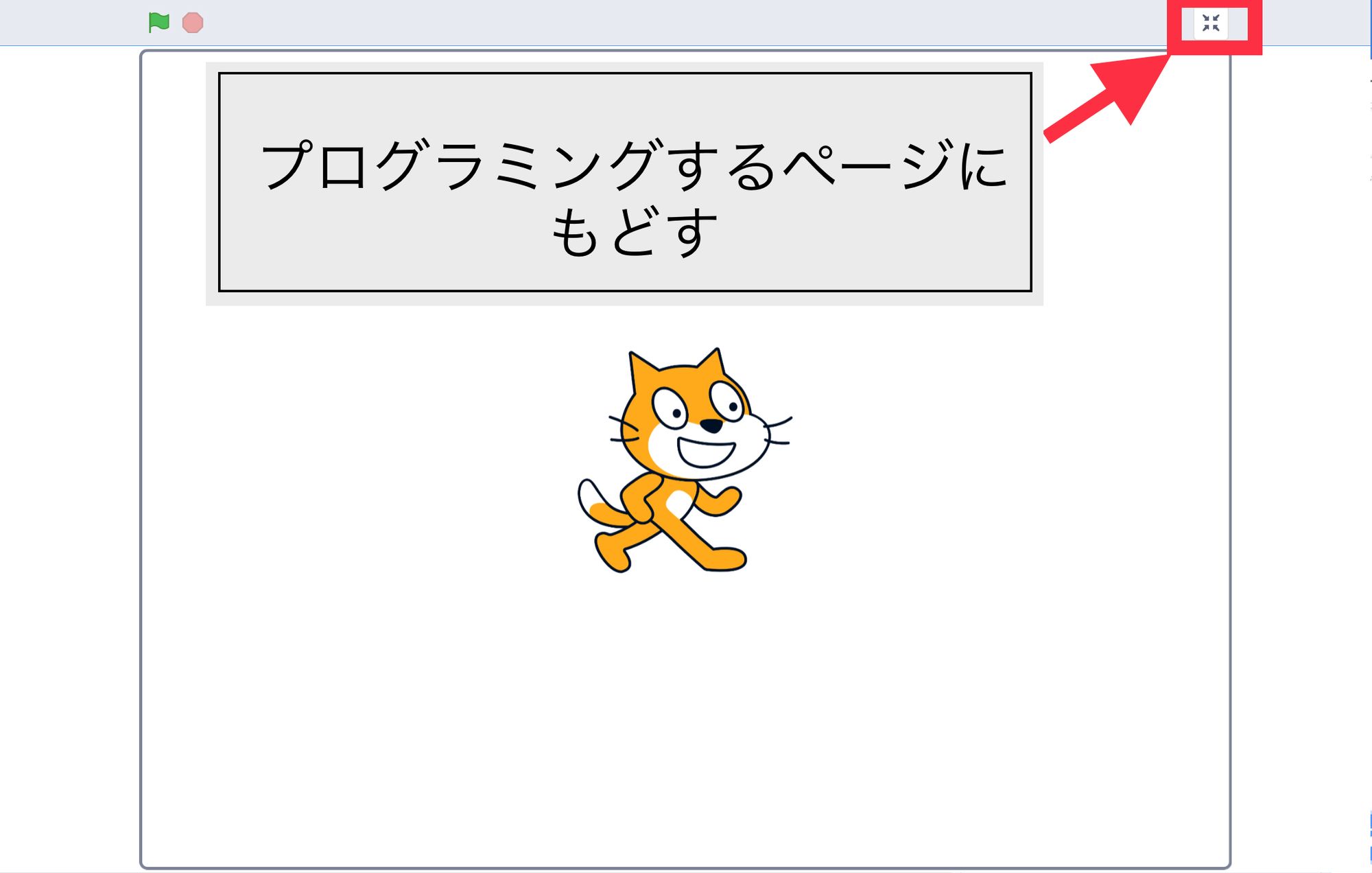
【5】プロジェクトをほぞんする
プログラミングをおわりにするときは、プロジェクトを保存(ほぞん)しておきましょう。
- ステージ上の「ただちにほぞん」をタップ
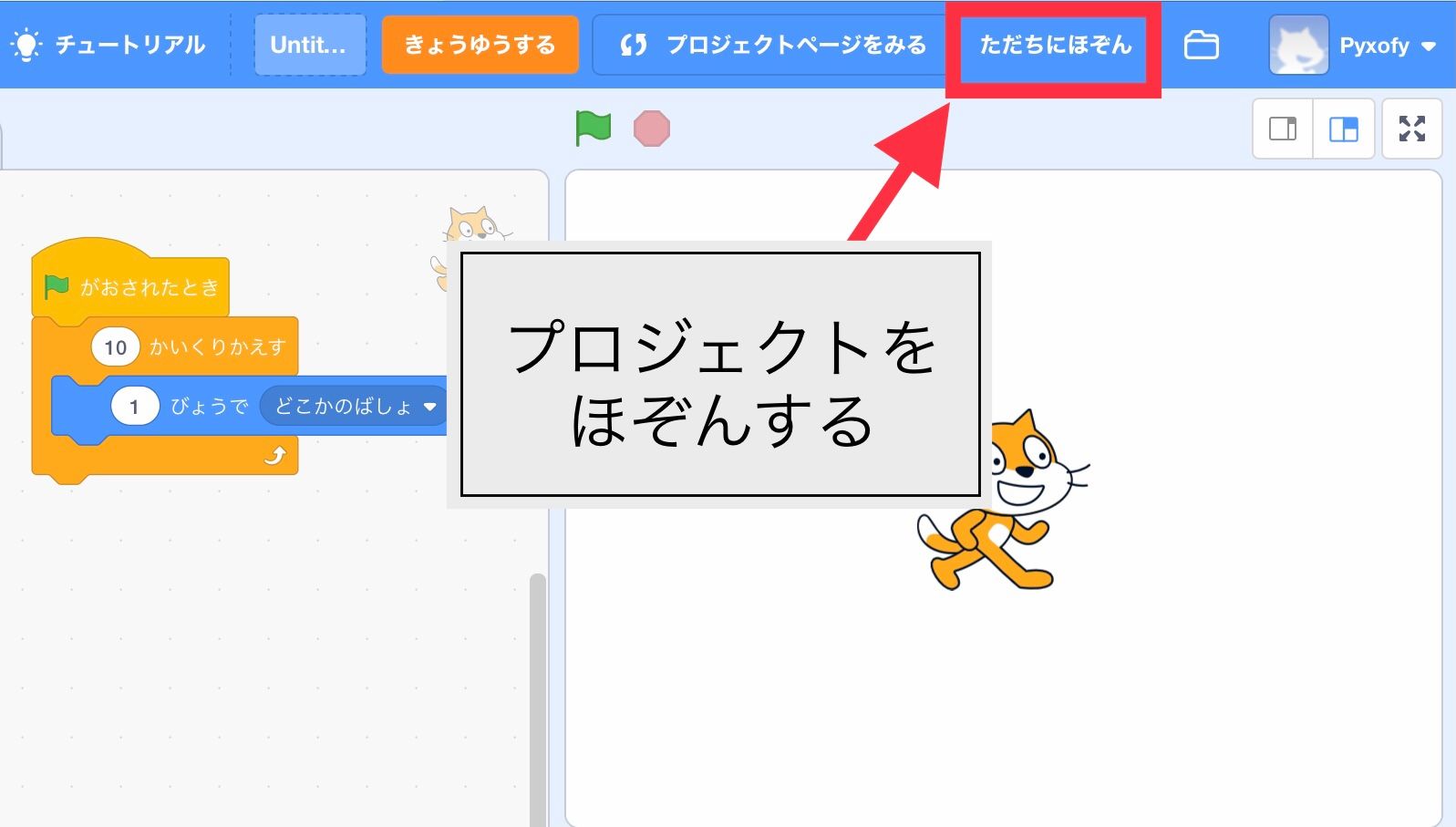
プログラミングをしているあいだも、ときどき、Scratchが自動的(じどうてき)に保存(ほぞん)してくれています。「せっかくつくったのに、保存(ほぞん)しわすれた!ぜんぶなくなっちゃった!」ということがないので、安心(あんしん)ですね。
プロジェクトのなまえをかえてみよう
「Untitled-」のところにキーボードで入力(にゅうりょく)して、プロジェクトのなまえをかえることができますよ。
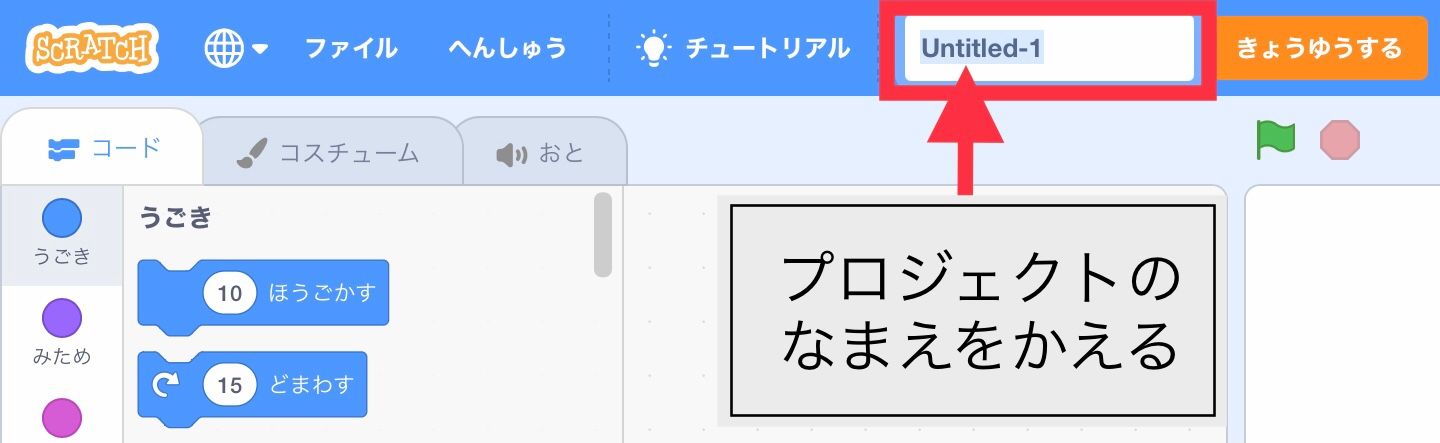
プロジェクトはどこにほぞんされているの?
プロジェクトは、じぶんのアカウントの中に保存(ほぞん)されています。
保存(ほぞん)してあるプロジェクトを見たいときは、ファイルのアイコンをタップしましょう。
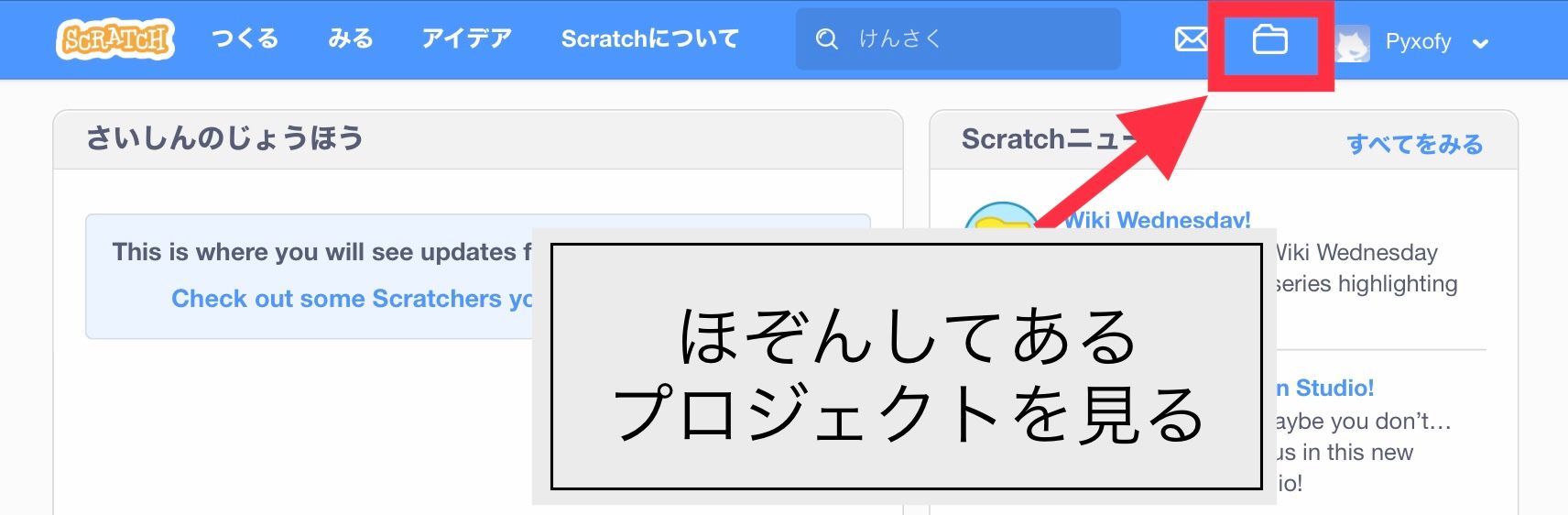
保存(ほぞん)してあるプロジェクトの一覧(いちらん)がひらきました!
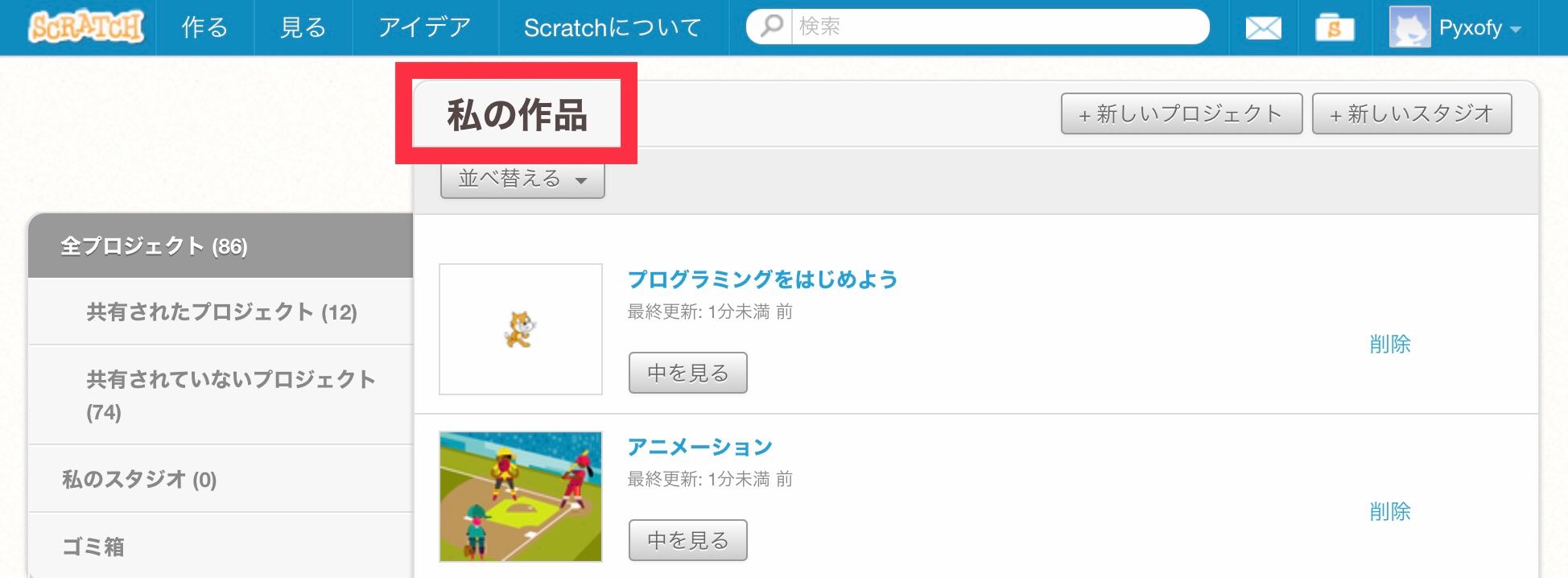
いらなくなったプロジェクトの削除(さくじょ)も、この一覧(いちらん)ページからおこないましょう。
プログラミングのつづきをしよう
保存(ほぞん)しておいたプロジェクトをひらいて、プログラミングのつづきをすることもできますよ。
「中を見る」をタップすると、プログラミングするページに移動(いどう)します。
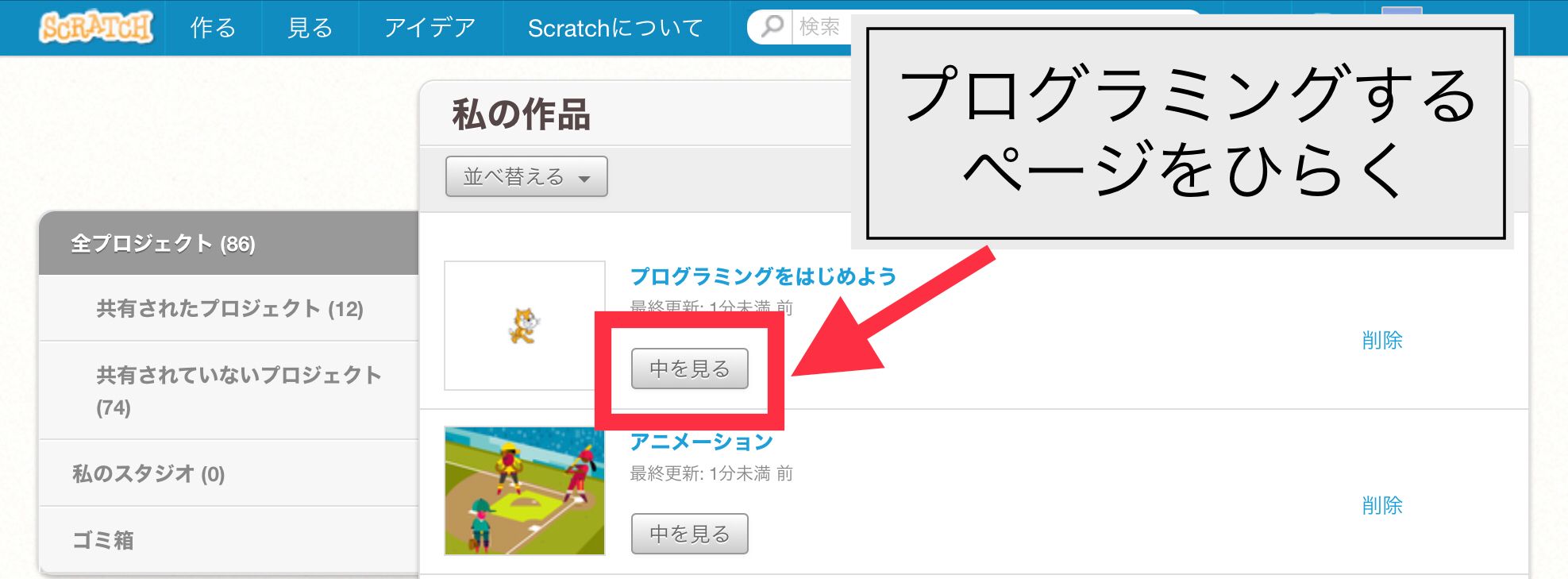

「きょうからはじめるスクラッチプログラミング入門」Pyxofy (著)
Pyxofy が Scratch の基本をまとめた電子書籍を出版しました。
Kindle・Apple Books からご購入ください。
まとめ
今回(こんかい)は、Scratchでプログラミングするときのながれをしょうかいしました。
はじめのうちは、すくないブロックでプログラムをつくることからはじめましょう。「じぶんのつくったプログラムがうごいた!」というよろこびがあると、プログラミングがどんどんたのしくなりますよ。
つぎの記事(きじ)では、Scratchプログラミングの主役(しゅやく)でもある、スプライトのえらびかたをしょうかいします。
\この記事が参考になったら Tweet おねがいします/





